Panasonic DMCFT5EG User Manual
Browse online or download User Manual for Audio Panasonic DMCFT5EG. Panasonic DMCFT5EG Benutzerhandbuch
- Page / 277
- Table of contents
- BOOKMARKS




- Bedienungsanleitung 1
- Grundfunktionen 2
- Kamerapflege 7
- Vor dem ersten Fotografieren 10
- Standardzubehör 15
- 111213141516 16
- Aufladen des Akkus 18
- Vorbereitung 19
- >ð (Zugriffsanzeige 24
- Aufnahmezeit 26
- Aufnahmemodus auswählen 31
- Ändern der Einstellungen 34
- Scharfstellen 37
- Videoaufnahmen 39
- 4 kehren Sie zum normalen 45
- Bilder löschen 46
- Menüeinstellung 48
- Hinweise zum Setup-Menü 50
- [Video Aufn.Feld] 55
- [LED-Licht] 56
- [Monitor-Stromsparen]: 57
- ] ([TV-Seitenv.]): 59
- [Firmware-Anz.] 61
- Hinweise zum LCD-Monitor 62
- Im Wiedergabemodus 63
- Verwendung des Zooms 64
- Drücken Sie 1 [‰] 66
- * + : ; ±¥±— ± 67
- , / ï 5 ————¥ 67
- 1 í 9 ± — ± — ¥ 67
- ([AF Makro]/[Makro Zoom]) 69
- Belichtungsausgleich 71
- Belichtungseinstellung 73
- Bildeffekten 75
- [Expressiv] 76
- [High Key] 76
- [Low key] 76
- [Dynamisch Monochrom] 77
- [Impressiv] 77
- [High dyn.Range] 77
- [Cross-Prozess] 78
- [Spielzeugeffekt] 78
- [Miniatureffekt] 78
- 1 zurück 79
- Ausdrucksvolle Außenaufnahmen 80
- 1 Drücken Sie auf [MENU/SET] 81
- Erweit. Unterwassermodus 83
- Aufnahme von Panoramabildern 84
- (Szenenmodus) 87
- [Portrait] 88
- [Schöne Haut] 88
- [Landschaft] 88
- [Nachtportrait] 89
- [Nachtlandsch.] 89
- [Hand-Nachtaufn.] 89
- [Speisen] 90
- [Baby1]/[Baby2] 91
- [Sonn.Unterg.] 92
- [Hohe Empfind.] 92
- [Sternenhimmel] 92
- [Durch Glas] 92
- [3D-Foto-Modus] 93
- Texteingabe 94
- Verwenden des [Rec] Menüs 95
- [Bildgröße] 96
- [Qualität] 97
- [Empfindlichkeit] 98
- [Weißabgleich] 99
- Aufnahme 100
- [AF-Modus] 102
- [Quick-AF] 104
- [Gesichtserk.] 105
- 2 Drücken Sie 3 106
- [i.Belichtung] 109
- [Max.Bel.Zeit] 109
- [i.Auflösung] 110
- [Digitalzoom] 110
- [Zeitrafferaufnahme] 113
- [Farbmodus] 115
- [Farbwiederherstellung] 115
- [AF-Hilfslicht] 115
- [Rote-Aug.-Red.] 116
- [Stabilisator] 116
- [Datum ausd.] 117
- [Uhreinst.] 117
- Verwenden des [Video] Menüs 118
- [Aufn.-Qual.] 119
- [Dauer-AF] 120
- [Wind Redukt.] 120
- GPS/Sensor 121
- [MENU/SET] 122
- Erfassen der GPS-Daten 122
- GPS-Daten aktualisieren 125
- Positionierung 128
- GPS-Protokolle 132
- Löscht 1 GPS-Protokoll 134
- Löscht alle GPS-Protokolle 134
- Barometer) 135
- Verwenden des Höhenmessers 136
- Verwenden des Barometers 142
- Verwenden des Kompasses 144
- Anpassen des Kompasses 145
- Drücken Sie [(] 146
- Drücken Sie [MODE] 146
- [Diashow] 147
- Wiedergabe/Bearbeiten 148
- '(= 149
- gelangen 154
- Drücken Sie [Q.MENU/ ] 162
- [Korrektur] 162
- 'DWXP=¦KOHU 168
- 'DWXP 168
- [Kopieren] 172
- Funktion 173
- Aufnahme über Fernbedienung 176
- 1 Drücken Sie [Wi-Fi] 179
- Favoriten Verbindung 180
- Hinweise zu NFC 184
- 3 Drücken Sie [MENU/SET] 185
- Direkte Verbindung 187
- TV-Wiedergabe 188
- Senden von Bildern an den PC 193
- Verwenden von “LUMIX CLUB” 206
- Gebrauch von Web-Diensten 209
- 1 Drücken Sie [DISP.] 211
- An andere Geräte anschließen 213
- Wiedergabe von 3D-Bildern 217
- Rekorder 225
- Bilder ausdrucken 226
- PictBridge 227
- 2 unter 228
- 3 unter “Mehrere Bilder 228
- Druckeinstellungen 228
- [Papierformat] 229
- Displayanzeige 231
- ˜: Serienbildgruppe (S44) 232
- Vorsichtsmaßnahmen 233
- Sonstiges 234
- Meldungen 247
- Fehlerbehebung 251
- Informationen zum GPS 252
- Objektiv 255
- LCD-Monitor 256
- Wiedergabe 257
- Die Wi-Fi-Funktion 259
- Fernsehgerät, PC und Drucker 263
Summary of Contents
Bedienungsanleitungfür erweiterte FunktionenDigital-KameraModel Nr. DMC-FT5Bitte lesen Sie diese Anleitung vor der Inbetriebnahme diesesProdukts aufme
- 10 -Vor dem ersten Fotografieren(Wichtig) Informationen über Wasserdichtigkeit, Staubschutz und Stoßfestigkeit der KameraDennoch kann nicht unter al
- 100 -Aufnahme∫ Automatischer WeißabgleichJe nach den Bedingungen, die bei den Aufnahmen herrschen, können die Bilder einen Rot- oder Blaustich anneh
- 101 -AufnahmeSie können eine Feineinstellung des Weißabgleichs vornehmen, wenn Sie den gewünschten Farbton durch die normale Weißabgleicheinstellung
- 102 -AufnahmeAnwendbare Modi: Hier kann das Verfahren zur Scharfstellung ausgewählt werden, das am besten zur Positionierung und zur Anzahl der ausz
- 103 -Aufnahme∫ Informationen zu [š] ([Gesichtserkennung])Bei der Gesichtserkennung werden die folgenden AF-Bereiche angezeigt.Gelb:Wenn der Auslöser
- 104 -Aufnahme∫ Einstellungen von [ ] ([AF-Verfolg.])Gleichen Sie das Motiv mit der AF-Verfolgung an und drücken Sie dann 4 um das Motiv zu festzuste
- 105 -AufnahmeAnwendbare Modi: Die Funktion Gesichtswiedererkennung findet Gesichter, die registrierten Gesichter gleichen, und stellt Schärfe und Be
- 106 -AufnahmeInformationen wie Name und Geburtstag können Sie für die Gesichtsaufnahmen von bis zu 6 Personen registrieren.Die Registrierung kann er
- 107 -Aufnahme5 Wählen Sie den zu bearbeitenden Menüpunkt mit 3/4 aus und drücken Sie dann [MENU/SET].•Verlassen Sie das Menü nach der Einstellung.Me
- 108 -AufnahmeSie können die Bilder oder Informationen einer bereits registrierten Person ändern. Sie können die Informationen einer registrierten Pe
- 109 -AufnahmeAnwendbare Modi: Kontrast und Belichtung werden automatisch angepasst, wenn ein großer Helligkeitsunterschied zwischen Hintergrund und
- 11 -Vor dem ersten Fotografieren∫ Handhabung der Kamera•Die Wasserdichtigkeit ist nicht gewährleistet, wenn das Gerät einer Erschütterung als Ergebn
- 110 -AufnahmeAnwendbare Modi: Bilder mit scharfem Profil und scharfer Auflösung können mithilfe der intelligenten Auflösungstechnologie aufgenommen
- 111 -AufnahmeAnwendbare Modi: In diesem Modus werden kontinuierlich Fotos aufgenommen, solange der Auslöser ganz heruntergedrückt gehalten wird.Mit
- 112 -Aufnahme• Bei Auswahl von [ ], [ ] oder [ ] ist die Bildgrößeneinstellung wie folgt.• Wenn Sie die Aufnahme von Bildern wiederholen möchten, ka
- 113 -AufnahmeAnwendbare Modi: Sie können die Aufnahmestartzeit, das Aufnahmeintervall und die Anzahl der Bilder einstellen und mit der ablaufenden Z
- 114 -Aufnahme2 Drücken Sie 3/4 zur Auswahl von [Aufnahme starten] und anschließend [MENU/SET].3 Drücken Sie den Auslöser ganz herunter.•Die Aufnahme
- 115 -AufnahmeAnwendbare Modi: Stellt verschiedene Farbeffekte, einschließlich Schärfung, Bildaufhellung oder die Verwendung einer Sepia-Farbstufe ei
- 116 -AufnahmeAnwendbare Modi: Wenn die Rote-Augen-Reduzierung ([ ], [ ]) gewählt ist, wird bei Benutzung des Blitzlichts die digitale Rote-Augen-Kor
- 117 -AufnahmeAnwendbare Modi: Sie können ein Bild mit Datum und Uhrzeit der Aufnahme versehen.•Die Datumsangaben für mit der Einstellung [Datum ausd
- 118 -AufnahmeVerwenden des [Video] MenüsGenauere Informationen zu den Einstellungen im Menü [Video] finden Sie auf S48.•Das Menü [Video] wird in den
- 119 -AufnahmeAnwendbare Modi: Hier wird die Bildqualität der Videoaufnahmen eingestellt.Wenn [AVCHD] ausgewählt ist¢1 AVCHD Progressive¢2 GPS-Inform
- 12 -Vor dem ersten Fotografieren1 Vergewissern Sie sich, dass sich keine Fremdkörper auf der Innenseite der Seitenklappe befinden.•Befinden sich Fre
- 120 -AufnahmeAnwendbare Modi: Die Fokussierung wird für das Motiv, auf das die Fokussierung einmal eingestellt wurde, ständig nachgeführt und angepa
- 121 -GPS/SensorAufnahme mithilfe der GPS-FunktionAnwendbare Modi: Lesen Sie vor der Verwendung “Das GPS-System” auf S9 und “Endbenutzer-Lizenzverein
- 122 -GPS/SensorWenn [GPS-Einstel.] auf [ON] gestellt ist, wird die Positionierung in regelmäßigen Intervallen durchgeführt. Wenn die Positionierung
- 123 -GPS/SensorWenn das GPS mit der Positionierung beginnt, wird ein Icon auf dem Aufnahmebildschirm angezeigt, das auf den Positionierungsstatus hi
- 124 -GPS/Sensor∫ Wenn die Positionierung lange dauertUnter folgenden Bedingungen kann eine erfolgreiche Positionierung 2 bis 3 Minuten dauern, auch
- 125 -GPS/SensorEntsprechen die angezeigten Standortinformationen nicht der aktuellen Position oder ist keine erfolgreiche Positionsbestimmung möglic
- 126 -GPS/SensorEntsprechen die durch die Positionsbestimmung erfassten Daten nicht der aktuellen Position, können Sie diese ändern, indem Sie die ge
- 127 -GPS/SensorDamit können Sie die am Bildschirm angezeigten Standortinformationen ein- und ausblenden.1Wählen Sie [Orts-Info.einst.] im [GPS/Senso
- 128 -GPS/SensorReduzierung der erforderlichen Zeit für die PositionierungAnwendbare Modi: Sie können die zur Positionierung erforderliche Zeit verri
- 129 -GPS/Sensor∫ Ausführen eines Updates durch die Verbindung dieses Geräts mit einem PCVorbereitung:Schließen Sie alle anderen laufenden Anwendunge
- 13 -Vor dem ersten Fotografieren• Die Kamera kann unter Wasser bis zu 13 m bei Wassertemperaturen zwischen 0 oC und 40 oC verwendet werden.• Nicht z
- 130 -GPS/Sensor∫ Verwendung eines Kartenlesers (käuflich erhältlich)Vorbereitung:Schließen Sie alle anderen laufenden Anwendungen.Setzen Sie die Kar
- 131 -GPS/SensorDie GPS-Hilfsdaten können aktualisiert werden, indem Sie eine Verbindung zu einem Wireless Access Point herstellen, der mit dem Inter
- 132 -GPS/SensorGPS-ProtokolleAnwendbare Modi: Die in der GPS-Positionierung erlangten Ortsinformationen werden kontinuierlich als GPS-Protokoll aufg
- 133 -GPS/SensorGPS-Protokolle werden als Dateien im NMEA-Format gespeichert.GPS-Protokolle können in Dateien im KML-Format ausgegeben werden.1Wählen
- 134 -GPS/Sensor1Wählen Sie [GPS-Protokoll] im [GPS/Sensor]-Menü und drücken Sie anschließend [MENU/SET].2Drücken Sie 3/4 zur Auswahl von [Protokoll
- 135 -GPS/SensorBetrieb von Sensoren (Kompass/Höhenmeter/Barometer)Anwendbare Modi: Die Richtung, die Höhe und der Luftdruck können gemessen und in a
- 136 -GPS/SensorVerwenden des HöhenmessersAnwendbare Modi: Damit können Sie die Höhe des aktuellen Standorts überprüfen.Der Höhenmesser ist zum Kaufz
- 137 -GPS/SensorDer Höhenmesser kann manuell oder per GPS angepasst werden.Um die Höhe mit größerer Genauigkeit zu messen, empfehlen wir Ihnen, regel
- 138 -GPS/Sensor∫ Beispiel einer manuellen Höhenanpassung(Messen der Höhe vom Boden zum Dach eines Gebäudes)1 Stellen Sie [ON] in [Einstellen] in [Hö
- 139 -GPS/SensorDie Höhe wird in Intervallen von 15 Minuten aufgezeichnet und als Diagramm angezeigt.•Stellen Sie die Datums- und Zeiteinstellungen i
- 14 -Vor dem ersten Fotografieren2 Entfernen Sie das Wasser, indem Sie die Kamera auf den Kopf drehen und sie mehrfach leicht schütteln.•Führen Sie I
- 140 -GPS/SensorSie können die Anzeige-Periode des aufgezeichneten Höhenmesser-Protokolls bestimmen.1Wählen Sie [Höhenmesser] im [GPS/Sensor]-Menü un
- 141 -GPS/SensorSie können einen Teil des Höhenmesser-Protokolls durch Bestimmen einer Periode löschen.1Wählen Sie [Höhenmesser] im [GPS/Sensor]-Menü
- 142 -GPS/SensorVerwenden des BarometersAnwendbare Modi: Mit dem aktuellen Luftdruck als Referenz, wird es auf dem Diagramm innerhalb eines Bereichs
- 143 -GPS/Sensor∫ Informationen zur gemessenen Höhe und dem Luftdruck•Der Höhenwert kann je nach der Änderung des Luftdrucks im Vergleich zu Gebieten
- 144 -GPS/SensorVerwenden des KompassesAnwendbare Modi: •Die Messung erfolgt unter Umständen nicht richtig, wenn Sie sie mit umgekehrtem Gerät vorneh
- 145 -GPS/SensorWenn [ ] auf dem Kompass angezeigt wird, führen Sie [Kompass kalibrier.] aus. 1 Wählen Sie [Kompass kalibrier.] im [GPS/Sensor]-Menü
- 146 -Wiedergabe/BearbeitenVerschiedene Methoden zur WiedergabeSie können die aufgenommenen Bilder anhand verschiedener Methoden wiedergeben.1Drücken
- 147 -Wiedergabe/BearbeitenBildaufnahmen können in festen Abständen gemeinsam mit Musik wiedergegeben werden. Es können auch nur Fotos, Videos, 3D-Bi
- 148 -Wiedergabe/Bearbeiten∫ Diashow-Einstellungen ändernDurch Auswahl von [Setup] im Diashow-Menübildschirm können Sie die Einstellungen, wie [Effek
- 149 -Wiedergabe/BearbeitenDie Bilder werden in nur Fotos, nur Videos oder nur 3D-Bilder usw. unterteilt und wiedergegeben.[Wiederg. Filter.]Einstell
- 15 -Vor dem ersten FotografierenStandardzubehörÜberprüfen Sie, ob sämtliches Zubehör im Lieferumfang enthalten ist, bevor Sie die Kamera in Betrieb
- 150 -Wiedergabe/Bearbeiten∫ Filter abbrechen1 Drücken Sie während der Wiedergabe eines einzelnen Bildes 3.2 Drücken Sie 3/4 zur Auswahl von [Filter
- 151 -Wiedergabe/Bearbeiten1 Drücken Sie 3/4 zur Auswahl von [Datum auswählen] und anschließend [MENU/SET].2 Drücken Sie 3/4/2/1 zur Auswahl des Datu
- 152 -Wiedergabe/BearbeitenSie können Bilder nach dem Aufnahmedatum suchen.•Bei der ersten Anzeige des Kalenderbildschirms wird das Datum derjenigen
- 153 -Wiedergabe/BearbeitenSpaß mit aufgenommenen Bildern (Retusche)Sie können den Farbton der aufgenommenen Bilder anpassen oder Ihre bevorzugten Ef
- 154 -Wiedergabe/BearbeitenSie fügen Ihre gewünschten Effekte den Bildern, die Sie aufgenommen haben, hinzu.1Drücken Sie 2/1 zur Auswahl eines Bildes
- 155 -Wiedergabe/BearbeitenSie können die Rottönung der unter Wasser aufgenommenen Bilder reproduzieren. ¢ Diese Bilder sind Beispiele, die den Effek
- 156 -Wiedergabe/BearbeitenVerwenden des [Wiedergabe] MenüsSie können Aktionen ausführen, wie das Zuschneiden von aufgenommenen Bildern, sowie das Ei
- 157 -Wiedergabe/Bearbeiten∫ Pausieren der Aufnahme von OrtsinformationenDrücken Sie während der Aufnahme von Ortsinformationen in Bildern [MENU/SET]
- 158 -Wiedergabe/BearbeitenSie können den Bildern Text (Kommentare) hinzufügen. Nachdem der Text registriert wurde, kann er mithilfe von [Texteing.]
- 159 -Wiedergabe/BearbeitenOrtsnameninformationen können in Bilder geschrieben werden.1Wählen Sie [Ortsn. bearb.] im Menü [Wiedergabe]. (S48)2Wählen
- 16 -Vor dem ersten FotografierenBezeichnung der einzelnen Teile1 Blitz (S66)2 Selbstauslöseranzeige (S70)/AF-Hilfslicht (S115)/LED-Licht (S56)3Objek
- 160 -Wiedergabe/BearbeitenSie können die Bildaufnahmen mit einem Stempel mit dem Aufnahmedatum, der Aufnahmezeit, dem Ort, dem Reisedatum, dem durch
- 161 -Wiedergabe/Bearbeiten6Drücken Sie 3/4, um die Einstellungen auszuwählen und dann [MENU/SET].Menüpunkt Menüpunkt einstellen[Aufn.Datum][M/O ZEIT
- 162 -Wiedergabe/Bearbeiten7Drücken Sie [Q.MENU/ ].8Drücken Sie 3, um [Ausführ.] auszuwählen und drücken Sie dann [MENU/SET].• Der Bestätigungsbildsc
- 163 -Wiedergabe/BearbeitenAufgezeichnete Videos können in zwei Teile geteilt werden. Das wird empfohlen, wenn Sie einen Teil, den Sie brauchen, von
- 164 -Wiedergabe/BearbeitenDiese Funktion ermöglicht Ihnen das Erstellen eines Videos aus einer mit [Zeitrafferaufnahme] aufgenommenen Bildgruppe. Da
- 165 -Wiedergabe/BearbeitenDie Bildgröße (d.h. die Anzahl an Pixeln) kann reduziert werden, um das Einfügen von Bildern in Webseiten, E-Mailanhänge u
- 166 -Wiedergabe/BearbeitenSie können den wichtigen Teil einer Aufnahme vergrößern und dann ausschneiden.1Wählen Sie [Zuschn.] im Menü [Wiedergabe].
- 167 -Wiedergabe/BearbeitenWurden Aufnahmen mit der entsprechenden Markierung als Favoriten gekennzeichnet, können Sie Folgendes tun:•Nur die als Fav
- 168 -Wiedergabe/BearbeitenDPOF “Digital Print Order Format” ist ein System, mit dem der Benutzer auswählen kann, von welchen Aufnahmen Ausdrucke ers
- 169 -Wiedergabe/Bearbeiten∫ Aufhebung aller Einstellungen unter [Druckeinst]1 Wählen Sie [Druckeinst] im Menü [Wiedergabe].2 Drücken Sie 3/4, um [AB
- 17 -Vor dem ersten Fotografieren17 Mikrofon18 GPS-Antenne (S121)19 [ON/OFF]-Schalter der Kamera (S28)20 GPS-Statusanzeige (S122)21 Auslöser (S32, 36
- 170 -Wiedergabe/BearbeitenSie können Aufnahmen schützen und damit verhindern, dass sie versehentlich gelöscht werden.1Wählen Sie [Schutz] im Menü [W
- 171 -Wiedergabe/BearbeitenSie können Informationen in Bezug auf die Gesichtswiedererkennung für die ausgewählte Aufnahme löschen oder ändern.1Wählen
- 172 -Wiedergabe/BearbeitenSie können Bilddaten vom internen Speicher auf eine Karte oder von einer Karte auf den internen Speicher kopieren.1Wählen
- 173 -Wi-FiWi-FiR Funktion∫ Verwendung der Kamera als WLAN-GerätBei Verwendung von Geräten oder Computersystemen, die eine zuverlässigere Sicherheit
- 174 -Wi-Fi∫ Bilder, die gesendet werden können¢1 Das Senden per [Bilder während der Aufnahme schicken] ist nicht möglich.¢2 Ein in [AVCHD] aufgenomm
- 175 -Wi-FiWas man mit der Wi-Fi-Funktion machen kannDie Verbindung mit dem Wi-Fi-kompatiblen Gerät erlaubt Ihnen das Fernsteuern der Kamera oder das
- 176 -Wi-FiAufnahme über FernbedienungSie können die Kamera mit einem Smartphone/Tablet fernsteuern.Sie müssen “Panasonic Image App” (wird von diesem
- 177 -Wi-FiWeitere Informationen zur einfachen Verbindung mit der NFC-Funktion finden Sie auf S182.1 Drücken Sie [Wi-Fi].•Wenn Sie [Wi-Fi] gedrückt h
- 178 -Wi-Fi∫ Ändern der Verbindungsmethode•Bei Verbindung mit [Über das Netzwerk](An der Kamera)1Drücken Sie 3/4 zur Auswahl von [Über das Netzwerk]
- 179 -Wi-Fi• Lesen Sie die [Hilfe] im Menü “Image App” für weitere Informationen zur Bedienung.• Um [Aufnahme über Fernbedienung] zu beenden, drücken
- 18 -VorbereitungAufladen des Akkus∫ Akkus, die mit diesem Gerät verwendet werden können•Verwenden Sie nur das vorgesehene Ladegerät und den vorgeseh
- 180 -Wi-FiWenn Sie eine häufig verwendete Wi-Fi-Verbindung registrieren, können Sie diese schnell abrufen und eine Verbindung herstellen.1 Drücken S
- 181 -Wi-Fi1 Drücken Sie [Wi-Fi].2 Drücken Sie 3/4/2/1 zur Auswahl von [Favoriten Verbindung] und anschließend [MENU/SET].3 Wählen Sie mit 3/4 das Fa
- 182 -Wi-FiEinfaches Verbinden mit einem Smartphone/Tablet (NFC)Durch Verwendung der NFC “Near Field Communication”-Funktion können Sie ganz einfach
- 183 -Wi-FiSie können Bilder dieser Kamera an ein Smartphone/Tablet übertragen. Diese Funktion ist nützlich, wenn Sie ein Bild an das Smartphone/Tabl
- 184 -Wi-Fi• Ändern Sie, wenn die Kamera nicht erkannt wird, obwohl sie sich neben dem Smartphone/Tablet befindet, die Position und versuchen Sie es
- 185 -Wi-FiAuswahl der VerbindungsmethodeSie können die Methode zur Verbindung mit einem Wireless Access Point wählen.¢ WPS ist eine Funktion, die es
- 186 -Wi-FiSuchen Sie nach verfügbaren Wireless Access Points.• Bestätigen Sie den Schlüssel des gewählten Wireless Access Points, wenn die Netzwerk-
- 187 -Wi-FiSie können die Methode zur Verbindung an das von Ihnen verwendete Gerät wählen.Wählen Sie die von Ihrem Gerät unterstützte Verbindungsmeth
- 188 -Wi-FiTV-WiedergabeSie können Aufnahmen auf einem Fernseher anzeigen, der die Funktion Digital Media Renderer (DMR) des DLNA-Standards unterstüt
- 189 -Wi-Fi• Videos können nicht wiedergegeben werden.• Bilder, die während der Multi-/Kalenderwiedergabe auf dem Bildschirm dieses Geräts angezeigt
- 19 -Vorbereitung∫ Informationen zur [CHARGE]-Anzeige•Wenn die [CHARGE]-Anzeige blinkt– Die Akku-Temperatur ist zu hoch oder zu niedrig. Der Akku sol
- 190 -Wi-FiBilder während der Aufnahme schickenEin Bild kann bei jeder Aufnahme automatisch an ein bestimmtes Gerät gesendet werden.Da die Kamera der
- 191 -Wi-Fi∫ Wenn Sie eine Verbindung mit dem Smartphone/Tablet über einen Wireless Access Point herstellen möchten(Auf Ihrem Smartphone/Tablet)1 Akt
- 192 -Wi-FiDrücken Sie 3/4 zur Auswahl des Menüpunkts und anschließend [MENU/SET].Ändern der Einstellungen zum Senden von BildernMenüpunkt Beschreibu
- 193 -Wi-Fi1 Drücken Sie [Wi-Fi].2 Drücken Sie 3/4/2/1 zur Auswahl von [Neue Verbindung] und anschließend [MENU/SET].•Beim Anschluss mit der zuvor ve
- 194 -Wi-Fi• Erstellen Sie ein PC-Benutzerkonto [Kontoname (bis zu 254 Zeichen) und Kennwort (bis zu 32 Zeichen)] bestehend aus alphanumerischen Zeic
- 195 -Wi-Fi1 Drücken Sie [Wi-Fi].2 Drücken Sie 3/4/2/1 zur Auswahl von [Neue Verbindung] und anschließend [MENU/SET].•Beim Anschluss mit der zuvor ve
- 196 -Wi-Fi1 Drücken Sie [Wi-Fi].2 Drücken Sie 3/4/2/1 zur Auswahl von [Neue Verbindung] und anschließend [MENU/SET].•Beim Anschluss mit der zuvor ve
- 197 -Wi-Fi1 Drücken Sie [Wi-Fi].2 Drücken Sie 3/4/2/1 zur Auswahl von [Neue Verbindung] und anschließend [MENU/SET].•Beim Anschluss mit der zuvor ve
- 198 -Wi-FiAuf Kamera gespeicherte Bilder übertragen• Beim Senden von Bildern über ein mobiles Netzwerk können hohe Gebühren für die Datenübertragung
- 199 -Wi-Fi∫ Wenn Sie eine Verbindung mit dem Smartphone/Tablet über einen Wireless Access Point herstellen möchten(Auf Ihrem Smartphone/Tablet)1 Akt
- 2 -InhaltVor dem ersten FotografierenKamerapflege...
- 20 -Vorbereitung∫ Aufnehmen von StandbildernAufnahmebedingungen gemäß CIPA-Standard•CIPA ist die Abkürzung für [Camera & Imaging Products Associ
- 200 -Wi-Fi• Die Anzahl der Bilder, die mit [MULTI] gesendet werden können, ist beschränkt.Wählen und senden Sie die BilderEinstellung [EINZELN]1 Wäh
- 201 -Wi-Fi1 Drücken Sie [Wi-Fi].2 Drücken Sie 3/4/2/1 zur Auswahl von [Neue Verbindung] und anschließend [MENU/SET].•Beim Anschluss mit der zuvor ve
- 202 -Wi-Fi1 Drücken Sie [Wi-Fi].2 Drücken Sie 3/4/2/1 zur Auswahl von [Neue Verbindung] und anschließend [MENU/SET].•Beim Anschluss mit der zuvor ve
- 203 -Wi-Fi1 Drücken Sie [Wi-Fi].2 Drücken Sie 3/4/2/1 zur Auswahl von [Neue Verbindung] und anschließend [MENU/SET].•Beim Anschluss mit der zuvor ve
- 204 -Wi-Fi1 Drücken Sie [Wi-Fi].2 Drücken Sie 3/4/2/1 zur Auswahl von [Neue Verbindung] und anschließend [MENU/SET].•Beim Anschluss mit der zuvor ve
- 205 -Wi-Fi1 Drücken Sie [Wi-Fi].2 Drücken Sie 3/4/2/1 zur Auswahl von [Neue Verbindung] und anschließend [MENU/SET].•Beim Anschluss mit der zuvor ve
- 206 -Wi-FiVerwenden von “LUMIX CLUB”Fordern Sie eine Login-ID des “LUMIX CLUB” an (kostenlos).Wenn Sie dieses Gerät im “LUMIX CLUB” registrieren, kö
- 207 -Wi-Fi8 Geben Sie ein Passwort ein und drücken Sie [MENU/SET].•Geben Sie eine beliebige Kombination aus 8 bis 16 Zeichen als Kennwort ein.•Weite
- 208 -Wi-Fi• Das Einrichten derselben Login-ID an diesem Gerät und Ihrem Smartphone/Tablet eignet sich zum Senden von Bildern von diesem Gerät an and
- 209 -Wi-FiLöschen Sie die Anmelde-ID von der Kamera, wenn Sie diese an eine andere Person weitergeben oder entsorgen. Sie können auch Ihr Konto beim
- 21 -Vorbereitung∫ Aufnehmen von Videos• Diese Zeitangaben gelten für eine Umgebungstemperatur von 23 oC und eine Luftfeuchtigkeit von 50%RH. Bitte b
- 210 -Wi-FiMittels des “LUMIX CLUB” können Bilder an AV-Geräte von Verwandten und Bekannten gesendet werden.•Informationen zu AV-Geräten, die zu “LUM
- 211 -Wi-FiGebrauch des [Wi-Fi-Setup]-MenüsHinweise zur Auswahl der [Wi-Fi]-Menüeinstellungen finden Sie auf S48.Konfigurieren Sie die für die Wi-Fi-
- 212 -Wi-Fi• Weitere Einzelheiten zur Zeicheneingabe finden Sie im Abschnitt “Texteingabe” auf Seite S94.• Fertigen Sie eine Kopie des Kennwortes an.
- 213 -An andere Geräte anschließenAufnahmen auf einem Fernsehgerät wiedergebenMit diesem Gerät aufgenommene Bilder können auf einem Fernsehbildschirm
- 214 -An andere Geräte anschließen2Schalten Sie den Fernseher ein und wählen Sie den Eingang, der dem verwendeten Anschluss entspricht.3Schalten Sie
- 215 -An andere Geräte anschließen1Schließen Sie das Gerät über ein HDMI-Mikro-Kabel (Sonderzubehör) (S213) an ein VIERA Link-kompatibles Panasonic-F
- 216 -An andere Geräte anschließen∫ Weitere verknüpfte BedienungsfunktionenDieses Gerät ausschalten:Wenn Sie die TV-Fernbedienung zum Ausschalten des
- 217 -An andere Geräte anschließenWiedergabe von 3D-BildernBeim Anschluss der Kamera an einen zu 3D kompatiblen Fernseher und Wiedergabe von in 3D au
- 218 -An andere Geräte anschließen• Wenn sich das Bild nicht in 3D anzeigen lässt (zu große Disparität, usw.)– [Diashow]: Das Bild wird in 2D wiederg
- 219 -An andere Geräte anschließenSpeichern von Fotos und Videos auf Ihrem PCSie können die Kamerabilder durch Anschließen der Kamera an einen PC auf
- 22 -VorbereitungKarte (Sonderzubehör)/Akku einsetzen und entnehmen• Stellen Sie sicher, dass die Kamera ausgeschaltet ist.• Vergewissern Sie sich, d
- 220 -An andere Geräte anschließenDie beiliegende CD-ROM enthält die folgende Software.Installieren Sie die Software vor dem Gebrauch auf Ihrem Compu
- 221 -An andere Geräte anschließen∫ Mitgelieferte Software installieren•Schließen Sie alle laufenden Applikationen vor dem Einstecken der CD-ROM.1Prü
- 222 -An andere Geräte anschließen∫ Übertragen von Bildern auf einen PC1Schließen Sie die Kamera mit diesem USB-Anschlusskabel (mitgeliefert) an den
- 223 -An andere Geräte anschließen∫ Kopieren auf einen PC ohne Verwendung von “PHOTOfunSTUDIO”Wenn die Installation von “PHOTOfunSTUDIO” fehlschlägt,
- 224 -An andere Geräte anschließen∫ Das USB-Anschlusskabel sicher aussteckenWählen Sie das Symbol [ ] in der auf dem PC angezeigten Taskleiste und kl
- 225 -An andere Geräte anschließenSpeichern von Fotos und Videos auf einem RekorderWenn Sie eine Speicherkarte mit auf diesem Gerät aufgenommenen Inh
- 226 -An andere Geräte anschließenBilder ausdruckenWenn Sie die Kamera an einen Drucker anschließen, der PictBridge unterstützt, können Sie am LCD-Mo
- 227 -An andere Geräte anschließenEinzelbild auswählen und drucken1Wählen Sie mit 2/1 die Aufnahme aus und drücken Sie dann [MENU/SET].2Gehen Sie mit
- 228 -An andere Geräte anschließenNehmen Sie die Auswahl und Einstellung der Menüpunkte sowohl in Schritt 2 unter “Einzelbild auswählen und drucken”
- 229 -An andere Geräte anschließen• Papierformate, die vom Drucker nicht unterstützt werden, werden nicht angezeigt.[Papierformat]Menüpunkt Beschreib
- 23 -Vorbereitung• Entnehmen Sie den Akku nach dem Gebrauch heraus. (Ein aufgeladener Akku entlädt sich allmählich, wenn er für lange Zeit nicht verw
- 230 -An andere Geräte anschließen• Diese Funktionen können nur ausgewählt werden, wenn der Drucker das jeweilige Seitenlayout unterstützt.∫ Layout-D
- 231 -SonstigesDisplayanzeige∫ Aufnahmemodus1 Aufnahmemodus2 Aufnahmeformat (S118)Aufnahmequalität (S119)Bildgröße (S96): Gegenlichtausgleich (S33)3
- 232 -Sonstiges∫ Bei der Wiedergabe1 Wiedergabemodus (S146)2 Geschützte Aufnahme (S170)3 Favoriten (S167)4 Anzeige des gedruckten Datums/Textes (S117
- 233 -SonstigesVorsichtsmaßnahmen• Diese Kamera verfügt über eine Wasser-/Staubdichtigkeitsfunktion, die “IP68” entspricht. Aufnahmen können in 13 m
- 234 -Sonstiges• Halten Sie sich längere Zeit in einer Gegend mit extrem niedrigen Temperaturen (unter 0 oC wie in Wintersportgebieten oder in extrem
- 235 -SonstigesHalten Sie dieses Gerät möglichst weit von elektromagnetischen Geräten (wie z.B. Mikrowellenherde, Fernseher, Videospiele usw.) entfer
- 236 -SonstigesEntfernen Sie vor der Reinigung der Kamera den Akku bzw. den DC-Koppler (Sonderzubehör) oder trennen Sie den Netzstecker vom Netz. Tro
- 237 -Sonstiges• Üben Sie keinen zu starken Druck auf das Objektiv aus.• Lassen Sie die Kamera niemals so liegen, dass das Objektiv in Richtung Sonne
- 238 -Sonstiges• Die [CHARGE]-Anzeige kann unter Einfluss von statischer Elektrizität oder elektromagnetischen Wellen blinken. Dieses Phänomen hat ke
- 239 -SonstigesBewahren Sie die Speicherkarte nicht an Orten auf, an denen hohe Temperaturen, starke elektromagnetische Felder oder statische Elektri
- 24 -VorbereitungHinweise zum internen Speicher/zur Karte• Sie können die aufgezeichneten Aufnahmen auf eine Karte kopieren. (S172)• Speichergröße: C
- 240 -Sonstiges• Bewahren Sie den Akku an einem kühlen und trocknen Ort mit einer relativ gleichbleibenden Temperatur auf: (Empfohlene Temperatur: 15
- 241 -SonstigesAchtung!Die folgenden Hinweise sind dringend zu beachten, bevor Sie die in diesem Produkt gespeicherten Ortsnamen verwenden.Nur zum pe
- 242 -SonstigesHaftungsauschluss:DIE PANASONIC CORPORATION UND IHRE LIZENZNEHMER (EINSCHL. DEREN LIZENZNEHMER UND LIEFERANTEN) LEHNEN JEGLICHE HAFTUN
- 243 -SonstigesDas geografische KoordinatensystemDie mit dieser Kamera aufgenommenen Längen- und Breitengrade (geografisches Koordinatensystem) entsp
- 244 -SonstigesGebiet HinweisAustria C Bundesamt für Eich- und VermessungswesenCroatia C EuroGeographicsBelgium(If using Traffic Codes for Belgium)Tr
- 245 -SonstigesGebiet HinweisUnited States C United States Postal Service R 2012. Prices are not established, controlled or approved by the United St
- 246 -Sonstiges∫ LandmarktypenDie folgenden Points of Interest wie Sehenswürdigkeiten und öffentliche Einrichtungen werden als Landmarken angezeigt.•
- 247 -SonstigesMeldungenIn einigen Fällen werden auf dem Display Meldungen oder Fehlermeldungen angezeigt.Die wichtigsten Meldungen werden hier als B
- 248 -Sonstiges[Speicherkartenfehler Zustand nicht in dieser Kamera nutzbar Diese Karte formatieren?]•Dieses Format steht für das Gerät nicht zur Ver
- 249 -Sonstiges[Kein Verzeichnis erstellbar]•Es kann kein Ordner erstellt werden, da es keine verbleibenden Ordnernummern gibt, die verwendet werden
- 25 -Vorbereitung• Schalten Sie dieses Gerät nicht aus, nehmen Sie nicht den Akku oder die Karte heraus und stecken Sie das Netzadapter (Sonderzubehö
- 250 -Sonstiges[Verbindung fehlgeschlagen. Bitte in einigen Minuten erneut versuchen.]/[Netzwerk getrennt. Übertragung abgebrochen]•Die Funkwellen de
- 251 -SonstigesFehlerbehebungVersuchen Sie zunächst folgendes Vorgehen (S251 bis 266).•Der Akku ist leer. Laden Sie den Akku auf.• Wenn Sie die Kamer
- 252 -Sonstiges• [GPS-Einstel.] ist auf [OFF] eingestellt. (S122)• Radiowellen von den GPS-Satelliten werden abhängig von der Aufnahmeumgebung wie z.
- 253 -Sonstiges• Ist der interne Speicher oder die Speicherkarte voll?> Löschen Sie die nicht benötigten Aufnahmen, um den verfügbaren Speicherpla
- 254 -Sonstiges• Ist der interne Speicher oder die Speicherkarte voll?• Ist eine hohe ISO-Empfindlichkeit oder eine lange Verschlusszeit eingestellt?
- 255 -Sonstiges• Verwenden Sie zur Aufnahme von Videos eine Karte mit der SD-Geschwindigkeitsklasse “Klasse 4” oder höher.• Je nach Kartentyp kann di
- 256 -Sonstiges• Dieses Phänomen tritt auf, wenn Sie den Auslöser halb drücken, um die Blende einzustellen. Es hat keinen Einfluss auf die Aufnahmen.
- 257 -Sonstiges• [Anz. Drehen] (S60) wird auf [ ] oder [ ] eingestellt.• Ist der interne Speicher oder die Speicherkarte voll?> Wenn keine Speiche
- 258 -Sonstiges• Wenn die Rote-Augen-Reduzierung ([ ], [ ]) in Betrieb ist, kann bei der Aufnahme eines roten Motivs vor hautfarbenem Hintergrund der
- 259 -Sonstiges• Verwenden Sie das Gerät innerhalb des für einen Datenaustausch des WLAN-Netzwerkes möglichen Bereiches.• Die Verbindungsarten und di
- 26 -Vorbereitung∫ Anzeige der aufnehmbaren Bildanzahl und der möglichen Aufnahmezeit•Schalten Sie die Anzeige (Anzahl der möglichen Bildaufnahmen, v
- 260 -Sonstiges• Je nach den Einstellungen des Smartphones oder Tablet-PC für den Wi-Fi-Anschluss kann das Herstellen der Verbindung länger dauern. D
- 261 -Sonstiges• Das Hochladen kann nicht abgeschlossen werden, wenn während des Sendens des Bildes eine Unterbrechung auftritt.• Es kann je nach dem
- 262 -Sonstiges• Das Dateiformat des Videos, das gesendet werden kann, hängt vom Ziel ab. (S174)• Ist das Bild zu groß?> Übertragen Sie das Video,
- 263 -Sonstiges• Ist die Kamera richtig an das Fernsehgerät angeschlossen?> Stellen Sie den TV-Eingang auf einen externen Eingangsmodus ein.• Je n
- 264 -Sonstiges> Stecken Sie das USB-Anschlusskabel aus. Schließen Sie es wieder an, während sich die Karte in der Kamera befindet.> Versuchen
- 265 -Sonstiges• Drücken Sie [MENU/SET], nachdem Sie den letzten Bildschirm (12/12) aufgerufen haben. Für Einzelheiten, siehe S11.> Drücken Sie [M
- 266 -Sonstiges• Wenn sich die Helligkeit aufgrund von Änderungen des Zoomfaktors oder Bewegungen der Kamera ändert, macht Objektiv unter Umständen K
- 267 -Sonstiges• SDXC Logo ist ein Markenzeichen von SD-3C, LLC.• “AVCHD”, “AVCHD Progressive” und das “AVCHD Progressive”-Logo sind Markenzeichen vo
- 268 -SonstigesDieses Produkt enthält die folgende Software:(1) die unabhängig von oder für Panasonic Corporation entwickelte Software,(2) die Dritte
- 269 -SonstigesThis product includes cryptographic software written by Eric Young ([email protected]). This product includes software written by Tim
- 27 -Vorbereitung∫ Verbleibende Video-Aufnahmedauer (Bei Aufnahme von Videos)•“h” steht für Stunde, “m” für Minute und “s” für Sekunde.• [AVCHD]• [MP
- 270 -SonstigesDieses Produkt enthält Software zur Verschlüsselung, die von Eric Young entwickelt wurde und unter folgenden Lizenzbedingungen genutzt
- 271 -SonstigesDieses Produkt enthält NetBSD-Software und unter folgenden Lizenzbedingungen genutzt werden kann.Copyright (c) 1990 The Regents of the
- 272 -SonstigesDieses Produkt enthält OpenSSL-Software, die mit dem OpenSSL Project entwickelt wurde und unter folgenden Lizenzbedingungen genutzt we
- 273 -SonstigesDieses Produkt enthält Software zur Verschlüsselung, die von Eric Young entwickelt wurde und unter folgenden Lizenzbedingungen genutzt
- 274 -SonstigesDieses Produkt enthält NetBSD-Software und unter folgenden Lizenzbedingungen genutzt werden kann.Copyright (c) 1990 The Regents of the
- 275 -SonstigesDieses Produkt enthält NetBSD-Software und unter folgenden Lizenzbedingungen genutzt werden kann.Copyright (c) 1989 The Regents of the
- 276 -SonstigesDieses Produkt enthält NetBSD-Software und unter folgenden Lizenzbedingungen genutzt werden kann.Copyright (c) 1990, 1993The Regents o
Dieses Produkt enthält eine XML-Parser-Bibliothek, die unter den folgenden Lizenzbedingungen verwendet werden kann.Copyright (c) 1998, 1999, 2000 Thai
- 28 -VorbereitungDatum/Uhrzeit einstellen (Uhreinstellung)• Die Uhr ist bei Auslieferung der Kamera nicht eingestellt.1Drücken Sie den [ON/OFF]-Schal
- 29 -Vorbereitung6Drücken Sie [MENU/SET].• Es wird der Bestätigungsbildschirm angezeigt. Drücken Sie auf [MENU/SET].7Wählen Sie [Ja], um die Zeit- un
- 3 -AufnahmeHinweise zum LCD-Monitor... 62Verwendung des Zooms ...
- 30 -VorbereitungTipps für das Aufnehmen guter BilderHalten Sie die Kamera vorsichtig mit beiden Händen, halten Sie Ihre Arme still an Ihrer Seite un
- 31 -GrundfunktionenAufnahmemodus auswählen∫ Liste der Aufnahmemodi•Beim Umschalten des Modus von Wiedergabe auf Aufnahme wird der zuvor unter Aufnah
- 32 -GrundfunktionenAufnahmen mit der Automatikfunktion (Intelligenter Automatikmodus)Aufnahmemodus: Die Kamera nimmt eigenständig die am besten geei
- 33 -GrundfunktionenSobald die Kamera die optimale Szene erkannt hat, wird das Symbol der betreffenden Szene 2 Sekunden lang blau angezeigt, danach w
- 34 -GrundfunktionenÜber die folgenden Menüs können Einstellungen vorgenommen werden:•Zur Vorgehensweise beim Einrichten des Menüs siehe S48.¢ Die Ei
- 35 -Grundfunktionen∫ [iHDR]Wenn [iHDR] auf [ON] eingestellt ist, und es zum Beispiel einen starken Kontrast zwischen dem Hintergrund und dem Motiv g
- 36 -GrundfunktionenBilder mit den bevorzugten Einstellungen aufnehmen (AE-Modus mit Programmautomatik)Aufnahmemodus: Blende und Verschlusszeit werde
- 37 -GrundfunktionenScharfstellenRichten Sie den AF-Bereich auf das Motiv und drücken Sie dann den Auslöser halb herunter.• Der AF-Bereich kann für b
- 38 -Grundfunktionen∫ Wenn das Objekt nicht scharf gestellt ist (d.h. es befindet sich nicht in der Mitte des aufzunehmenden Bildes)1 Richten Sie den
- 39 -GrundfunktionenVideoaufnahmenAnwendbare Modi: In diesem Modus können Sie Full-HD-Videoaufnahmen machen, die mit dem AVCHD-Format kompatibel sind
- 4 -• [Sonn.Unterg.]... 92• [Hohe Empfind.]...
- 40 -Grundfunktionen• Wenn ein Video in einer Umgebung mit hohen Temperaturen aufgenommen, oder kontinuierlich aufgenommen wird, kann die Aufnahme ge
- 41 -Grundfunktionen• Beenden Sie die Videoaufnahme nach kurzer Zeit bei Verwendung von [Miniatureffekt] des Kreativen Steuermodus, setzt die Kamera
- 42 -GrundfunktionenWiedergabe∫ Wiedergabe von VideosWählen Sie ein Bild mit dem Videosymbol (wie z.B. [ ]) und drücken Sie anschließend 3 zur Wieder
- 43 -Grundfunktionen• Wenn die Kamera ausgeschaltet ist, halten Sie [(] gedrückt. Wenn sie auf diese Weise eingeschaltet wird, wird der Wiedergabebil
- 44 -GrundfunktionenSie können ein einzelnes Standbild von einer Videos erstellen.1Drücken Sie 3, um die Videowiedergabe anzuhalten.2Drücken Sie [MEN
- 45 -GrundfunktionenWählen Sie ein Bild mit dem Gruppenbild-Symbol ([˜], [ ]) und drücken Sie anschließend 3.• Wenn Sie Bilder zur Wiedergabe mit [Di
- 46 -GrundfunktionenBilder löschenEinmal gelöschte Bilder können nicht wiederhergestellt werden.•Die Bilder im integrierten Speicher oder auf der Kar
- 47 -Grundfunktionen• Bildgruppen werden als einzelne Bilder behandelt. (Alle Bilder der gewählten Bildgruppe werden gelöscht.) (S44)• Schalten Sie d
- 48 -GrundfunktionenMenüeinstellungAuf der Kamera sind Menüs eingerichtet, mit denen Sie die gewünschten Einstellungen für Aufnahmen und deren Wieder
- 49 -Grundfunktionen∫ Schließen des MenüsDrücken Sie [Q.MENU/ ], bis der Bildschirm zum Aufnahme-/Wiedergabebildschirm zurückkehrt oder drücken Sie d
- 5 -Betrieb von Sensoren (Kompass/Höhenmeter/Barometer)... 135Verwenden des Höhenmessers ...
- 50 -GrundfunktionenHinweise zum Setup-Menü Hinweise zur Auswahl der [Setup]-Menüeinstellungen finden Sie auf S48.•[Uhreinst.], [Sparmodus] und [Auto
- 51 -Grundfunktionen• Drücken Sie 3, wenn Sie die Sommerzeit verwenden [ ]. (wird die Uhrzeit um 1 Stunde vorgestellt) Drücken Sie 3 noch einmal, um
- 52 -Grundfunktionen• Die Anzahl der seit dem Abreisedatum vergangenen Tage kann anhand der auf der CD-ROM (mitgeliefert) enthaltenen Software “PHOTO
- 53 -Grundfunktionen• Wird die Kamera an ein Fernsehgerät angeschlossen, hat dies keinen Einfluss auf die Lautstärke der Lautsprecher des Fernsehgerä
- 54 -Grundfunktionen• Die Helligkeit der auf dem LCD-Monitor angezeigten Bilder wird erhöht, so dass manche Motive auf dem LCD-Monitor von der Realit
- 55 -Grundfunktionen• Wenn das aufgenommene Bild unter den folgenden Bedingungen nicht mit dem Histogramm übereinstimmt, wird das Histogramm orangefa
- 56 -Grundfunktionen• Die max. Leuchtweite der LED beträgt 50 cm.• Die Akku-Lebensdauer verringert sich, wenn die LED-Leuchte im Dauerbetrieb eingesc
- 57 -Grundfunktionen• [Auto Aus] ist im Intelligenten Automatikmodus auf [5MIN.] eingestellt.• [Auto Aus] funktioniert nicht in den folgenden Fällen.
- 58 -Grundfunktionen• [Autowiederg.] wird unabhängig von der Einstellung in folgenden Fällen aktiviert.– Bei Benutzung von Auto Bracket– Bei Verwendu
- 59 -Grundfunktionen• Setzen Sie die Kamera immer zurück, bevor Sie sie entsorgen oder verkaufen, um einen Missbrauch der in der Kamera gespeicherten
- 6 -• Steuern dieser Kamera aus der Ferne über ein Smartphone/Tablet mit Hilfe der NFC-Funktion...
- 60 -Grundfunktionen•Diese Funktion ist möglich, wenn das Mikro-HDMI-Kabel (Sonderzubehör) zum Anschluss genutzt wird.• Hinweise dazu finden Sie auf
- 61 -Grundfunktionen• Drücken Sie [MENU/SET] auf dem Bildschirm der Versionsanzeige, um Informationen zur Software in diesem Gerät zu erhalten.• Verw
- 62 -AufnahmeHinweise zum LCD-MonitorDrücken Sie auf [DISP.], um die Anzeige zu ändern.1 LCD-Monitor•Wenn der Menübildschirm erscheint, ist die [DISP
- 63 -Aufnahme¢1 Wenn die Option [Histogramm] im Menü [Setup] auf [ON] gestellt ist, wird ein Histogramm angezeigt.¢2 Der Name der in der [Gesichtserk
- 64 -AufnahmeVerwendung des ZoomsAnwendbare Modi: Sie können Personen und Gegenstände heranzoomen oder Landschaften im Weitwinkel aufnehmen.∫ Bildsch
- 65 -AufnahmeDiese Funktion ist verfügbar, wenn eine der mit gekennzeichneten Bildgrößen (S96) ausgewählt wurde. Sie können weiter heranzoomen als
- 66 -AufnahmeMit integriertem Blitz fotografieren Anwendbare Modi: Passen Sie die Einstellung des Blitzes an die Aufnahmebedingungen an.1Drücken Sie
- 67 -Aufnahme∫ In den einzelnen Aufnahmemodi mögliche BlitzeinstellungenDie möglichen Blitzeinstellungen hängen vom gewählten Aufnahmemodus ab.(±: Mö
- 68 -Aufnahme∫ Verschlusszeiten bei den einzelnen Blitzeinstellungen¢1 Variiert je nach den Einstellungen von [Max.Bel.Zeit] und [Empfindlichkeit].¢2
- 69 -AufnahmeNahbilder aufnehmen ([AF Makro]/[Makro Zoom])Anwendbare Modi: Dieser Modus erlaubt die Nahaufnahme von Motiven wie Blumen.1Drücken Sie 4
- 7 -Vor dem ersten FotografierenKamerapflege∫ Handhabung der Kamera (Schutz vor eindringendem Wasser und Fehlfunktionen)•An der Innenseite der Seiten
- 70 -AufnahmeMit dem Selbstauslöser fotografierenAnwendbare Modi: 1Drücken Sie 2 [ë].2Drücken Sie 3/4, um den Menüpunkt auszuwählen und dann [MENU/SE
- 71 -AufnahmeBelichtungsausgleichAnwendbare Modi: Arbeiten Sie mit dieser Funktion, wenn Sie wegen des Helligkeitsunterschieds zwischen Motiv und Hin
- 72 -AufnahmeAutomatische Belichtungsreihe aufnehmenAnwendbare Modi: In diesem Modus werden bei jedem Drücken des Auslösers automatisch 3 Bilder inne
- 73 -AufnahmeAufnahme von Bildern durch manuelle Belichtungseinstellung (Manuellen Belichtungsmodus)Aufnahmemodus: Bestimmen Sie die Belichtung manue
- 74 -Aufnahme∫ Manuelle Belichtungshilfe•Die Manuelle Belichtungshilfe stellt eine Annäherung dar. Wir empfehlen, die Bilder auf dem Wiedergabebildsc
- 75 -AufnahmeAufnehmen von Bildern mit unterschiedlichen Bildeffekten (Kreativer Steuermodus)Aufnahmemodus: Dieser Modus nimmt mit zusätzlichen Bilde
- 76 -Aufnahme¢ Diese Bilder sind Beispiele, die den Effekt zeigen.Dies. Effekt betont Farben wie b. einer Pop-Art-Grafik.D. Effekt lässt d. Bild ausg
- 77 -AufnahmeDieser Effekt erzeugt ein Sepia-Bild.Dieser Effekt bewirkt einen höheren Kontrast für ein beeindruckendes Schwarzweiß-Bild.Dieser Effekt
- 78 -AufnahmeDieser Effekt verl. d. Foto dramatisch wirkende Farben.Dieser Effekt verringert Helligkeit im Randbereich, um die Wirkung einer Spielzeu
- 79 -AufnahmeDieser Effekt macht das ganze Bild leicht unscharf, um eine Weichzeichnung zu erzielen.Dieser Effekt transf. Licht reflektierende Punkte
- 8 -Vor dem ersten Fotografieren∫ Beschlagen der Innenseite des Objektivs (Kondensation)Dieses Gerät wurde entwickelt, um die Kondensation durch Anti
- 80 -AufnahmeAusdrucksvolle AußenaufnahmenAufnahmemodus: Durch die Einstellung des Aufnahmemodus auf [ ], [ ], [ ] oder [ ] kann die Qualität von Spo
- 81 -AufnahmeDieser Modus ist optimal für Unterwasser- und Strandaufnahmen geeignet. Der Tiefenmesser arbeitet automatisch. Er gibt Ihnen einen grobe
- 82 -Aufnahme∫ Über den WeißabgleichSie können den Farbton mit [Feineinst] (S101) auf Ihre gewünschte Einstellung anpassen.∫ Um schöne Aufnahmen der
- 83 -AufnahmeDieser Modus ist für die Aufnahme von Bildern in über 13 m Tiefe vorgesehen und erfordert die Verwendung des Meergehäuses (DMW-MCFT5: So
- 84 -AufnahmeAufnahme von Panoramabildern (Panorama-Aufnahme-Modus)Aufnahmemodus: Die Bilder werden fortlaufend aufgenommen, während die Kamera horiz
- 85 -Aufnahme7Drücken Sie den Auslöser ganz herunter und nehmen Sie ein Bild auf, während die Kamera sich in Aufnahmerichtung, wie in Schritt 3 ausge
- 86 -Aufnahme• Die Zoomposition ist fest auf Weitwinkel eingestellt.• [Stabilisator] ist fest auf [OFF] eingestellt.• Fokus, Weißabgleich und Belicht
- 87 -AufnahmeAufnahmen passend zur jeweiligen Szene machen (Szenenmodus)Aufnahmemodus: Wird ein für ein bestimmtes Motiv/eine bestimmte Aufnahmesitua
- 88 -AufnahmeBei Porträtaufnahmen im Freien bei Tageslicht verbessert dieser Modus die Erscheinung der abgebildeten Personen und lässt die Hauttöne a
- 89 -AufnahmeIn diesem Modus können Sie Aufnahmen einer Person vor einem Hintergrund mit fast naturgetreuer Helligkeit machen.∫ Vorgehensweise im Nac
- 9 -Vor dem ersten FotografierenHinweise zu den in diesem Gerät verwendeten StandortinformationenBitte lesen Sie vor der Verwendung die “Endbenutzer-
- 90 -AufnahmeSie können verschiedene Bilder mit unterschiedlichen Belichtungsstufen zu einem Bild mit reicher Abstufung kombinieren. Sie können den A
- 91 -AufnahmeDieser Modus verleiht Babys auf Fotos eine gesunde Hautfarbe. Die Lichtstärke des Blitzes wird abgesenkt.Für [Baby1] und [Baby2] können
- 92 -AufnahmeWählen Sie diesen Modus, wenn Sie einen Sonnenuntergang aufnehmen möchten. So können Sie ausdrucksstarke Bilder von der roten Abendsonne
- 93 -AufnahmeDie Bilder werden fortlaufend aufgenommen, während die Kamera horizontal bewegt wird. Dabei werden zwei automatisch gewählte Bilder zur
- 94 -AufnahmeTexteingabeSie können während der Aufnahme den Namen Ihres Kleinkindes oder Haustieres und der Orte eingeben. Wenn ein Bildschirm, wie d
- 95 -AufnahmeVerwenden des [Rec] MenüsGenauere Informationen zu den Einstellungen im Menü [Rec] finden Sie auf S48.Anwendbare Modi: Hier können Sie d
- 96 -AufnahmeAnwendbare Modi: Stellen Sie die Anzahl der Pixel ein. Je höher die Anzahl der Pixel, desto feiner erscheinen die Details der Aufnahmen,
- 97 -AufnahmeAnwendbare Modi: Stellen Sie die Komprimierungsrate ein, mit der die Aufnahmen gespeichert werden sollen.•In den folgenden Fällen ist [Q
- 98 -AufnahmeAnwendbare Modi: Hier kann die Lichtempfindlichkeit (ISO-Empfindlichkeit) eingestellt werden. Bei der Einstellung auf einen höheren Wert
- 99 -AufnahmeAnwendbare Modi: Bei Sonnenlicht, unter Glühlampenlicht und unter anderen Bedingungen, bei denen der weiße Farbton einen Rot- oder Blaus
More documents for Audio Panasonic DMCFT5EG


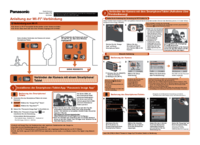

 (44 pages)
(44 pages) (80 pages)
(80 pages)







Comments to this Manuals